Opera es un navegador web multiplataforma basado en el navegador Chromium. Es uno de los navegadores web más antiguos que todavía está activo en el escritorio. Se puede usar en múltiples plataformas diferentes, incluidas Windows, Android, Linux, iOS y macOS con diferentes iteraciones y Opera GX es la última.
Opera GX está dirigido principalmente a los jugadores. Toda su interfaz de usuario, así como la personalización, está diseñada pensando en los jugadores. Incluso puede limitar los recursos que consume, por ejemplo, limitando la velocidad de la red, así como el uso de la CPU y la memoria. También tiene extensiones para otras aplicaciones como Twitter, Instagram y Discord, etc.
Con su popularidad entre los jugadores, hubo una decepción con muchos usuarios que enfrentaban problemas como bloqueos constantes, errores, fallas y Opera GX que no abría Windows 10. Por esa razón, hemos traído todas las soluciones posibles para resolver este problema. .
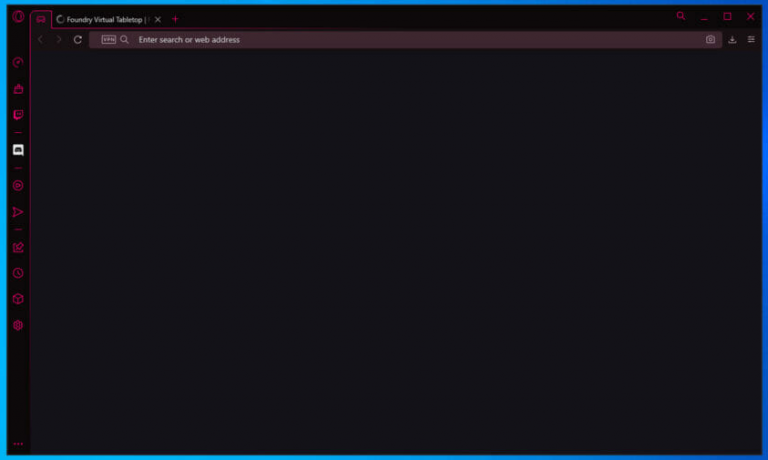
Método 1: Abrir Opera desde el archivo de inicio
El icono que ve en el escritorio es simplemente un archivo de acceso directo a su ubicación de origen. Y a veces, hay un problema entre el archivo de acceso directo y el archivo de destino. Por lo tanto, podemos intentar iniciar la aplicación desde el archivo de origen para ver si este era el problema.
- Abra el cuadro de diálogo EJECUTAR presionando las teclas Win + R en el teclado al mismo tiempo.
- Escriba %localappdata%\Program y presione Entrar para abrir el directorio de programas ocultos.
- Busque y abra una carpeta llamada Opera GX.
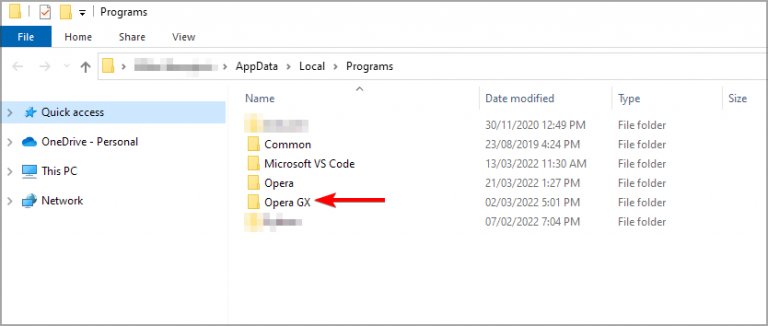
- Abra la carpeta de la última versión.
- Localice launcher.exe y haga doble clic para abrir.
Si el navegador se abre después de ejecutar launcher.exe, entonces el problema era el archivo de acceso directo, no se preocupe, se actualizará automáticamente el archivo de acceso directo. Eso significa que no es necesario iniciar desde launcher.exe
Método 2: Actualizar a la última versión
La versión obsoleta o antigua ha sido la razón detrás de muchos de los problemas informados por muchos usuarios. Siempre actualice sus aplicaciones a la última versión para tener una experiencia completa. Verifique la versión actual del navegador Opera, luego vaya al sitio web oficial de descarga de Opera GX y haga coincidir los números de versión correspondientes. Si su versión está desactualizada o es antigua, descargue la última versión disponible en el sitio web. Abra el paquete de instalación descargado y siga las instrucciones en pantalla para completar la configuración. Vuelva a intentar abrir el navegador para ver si funciona.
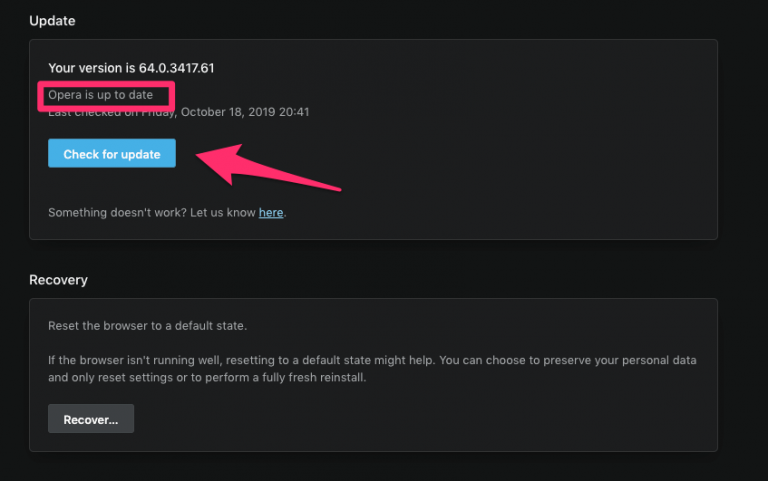
Método 3: salir de la familia de Microsoft
Si eres parte de Microsoft Family, puede que tu versión de Opera no se abra. Para resolver esto, debe abandonar Microsoft Family por un tiempo. Para eliminarte de Microsoft Family, sigue estos pasos:
- Vaya al sitio web familiar de Microsoft.
- Inicie sesión con sus credenciales.
- En la lista de personas, busque su tarjeta de usuario.
- En su tarjeta, haga clic en el botón de menú de tres puntos.
- Seleccione Abandonar grupo en el menú desplegable.
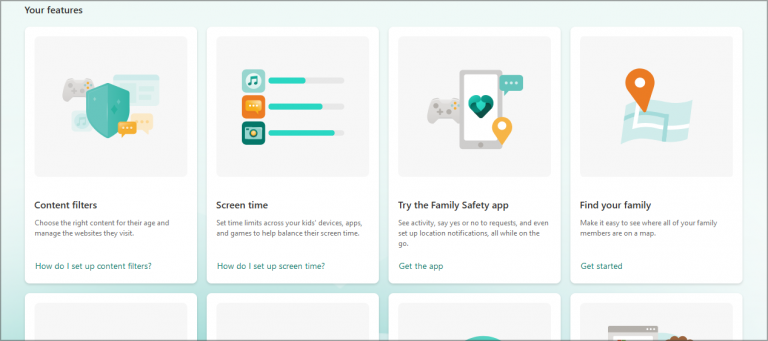
Inicie el navegador Opera GX para ver si se resolvió el problema.
Método 4: en lugar de una cuenta de Microsoft, use una cuenta local
Según lo informado por numerosos usuarios, es posible resolver este problema cambiando a la cuenta local desde la cuenta de Microsoft. Siga estos pasos para hacerlo:
- Abra la aplicación Configuración presionando las teclas Win + I juntas.
- Vaya a la sección Cuenta.
- Haga clic en Iniciar sesión con una cuenta local y luego haga clic en siguiente.
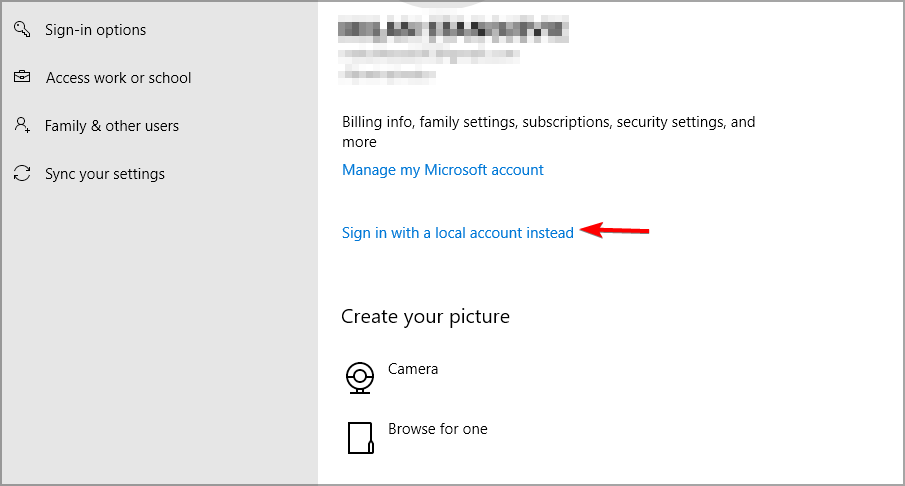
- Después de eso, ingrese su contraseña y haga clic en siguiente.
- Ahora ingrese el nombre de la cuenta local y continúe con el siguiente paso.
- Siga las instrucciones para finalizar el proceso.
Método 5: reinstalar el navegador Opera GX
Este método debe ser el último en su lista, ya que borrará todos los datos de su navegador. Para reinstalar Opera GX
Paso 1: Abra el cuadro de diálogo Ejecutar y escriba
“%LOCALAPPDATA%\Programas\Opera GX\launcher.exe” – desinstalar
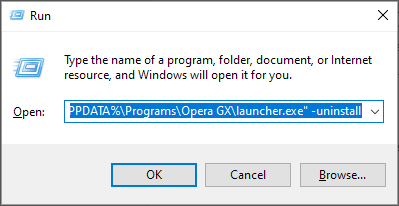
Paso 2: seleccione “Desinstalar” en la siguiente ventana.
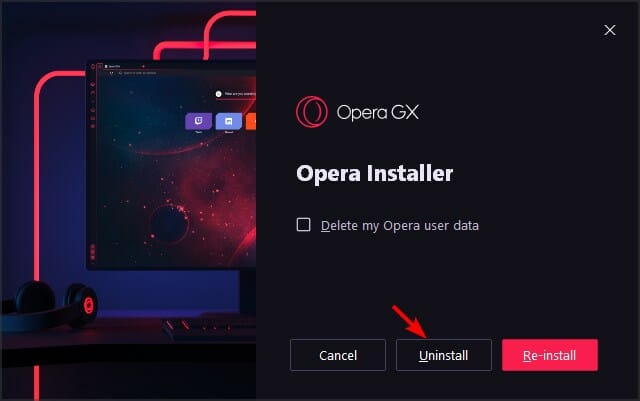
Paso 3: siga las instrucciones en pantalla para eliminar completamente el software de la computadora.
Paso 4: Una vez que se complete el proceso, descargue una copia nueva de Opera GX.
Paso 5: Ejecute el archivo de instalación e instálelo nuevamente.
A pesar de que la popularidad del navegador Opera GX va en aumento. No hay forma de detener estos problemas que arruinan la experiencia de la base de usuarios. Por lo tanto, estamos aquí para el rescate con los métodos y soluciones para reparar Opera GX que no abre Windows 10 con pasos y procedimientos sencillos.